在此树莓派 ExpressVPN 教程中,我将带您完成安装 ExpressVPN 的步骤。
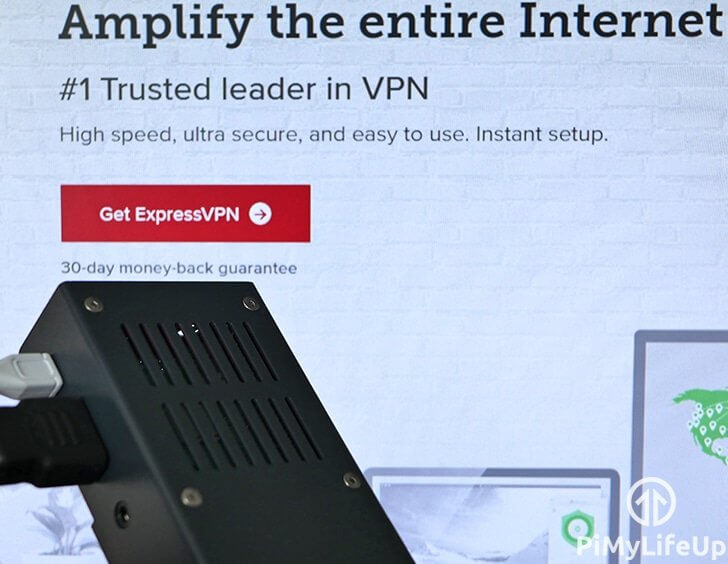
这是一个非常简单的过程,将使您的网络流量安全地匿名化。
ExpressVPN 是另一个广受赞誉的大型 VPN 提供商。没有活动日志和连接日志,它们位于英属维尔京群岛,目前没有数据保留法律。
在 94 个国家 / 地区中有 148 个 VPN 位置,因此您对连接位置的选择感到厌倦。您可以在其网站上查看 * 服务器位置的完整列表。请记住,该列表可能会继续增长。
该服务有 30 天的退款保证,因此,如果您发现此保证金不达标,可以要求退款。
本教程已经过 Raspbian 的最新版本的测试。如果要最大程度地减少遇到的问题,那么我强烈建议您更新操作系统。
其他 VPN 服务,例如 NordVPN 或 VyprVPN 可能会让您更喜欢。如果有的话,我将提供一些教程来指导您完成这些设置过程。
下面是有关将 ExpressVPN 安装到树莓派的完整教程。如果您遇到任何问题,请告诉我们。
设备清单
推荐的:
树莓派
Micro SD 卡
以太网电缆或 * WiFi 加密狗 (Pi 3 内置 WiFi)
电源适配器
ExpressVPN 订阅
可选的:
树莓派外壳
USB 键盘
USB 鼠标
下载树莓派 ExpressVPN 安装程序
首先,您将需要一个 ExpressVPN 帐户,因此请确保您 * 在此处注册一个。选择最适合您需求的计划,年度计划就是最大的价值。
1 登录到 ExpressVPN 上的帐户,然后在页面顶部的” 设置” 框中单击” 在更多设备上设置”。
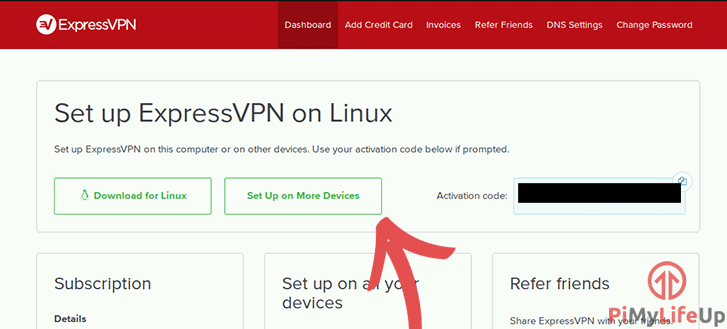
2 在屏幕左侧,单击 ** Linux 。从下拉框中选择”Raspbian 32 位”,然后单击” 下载”。您还将需要激活码 **,因此也请复制该密码。
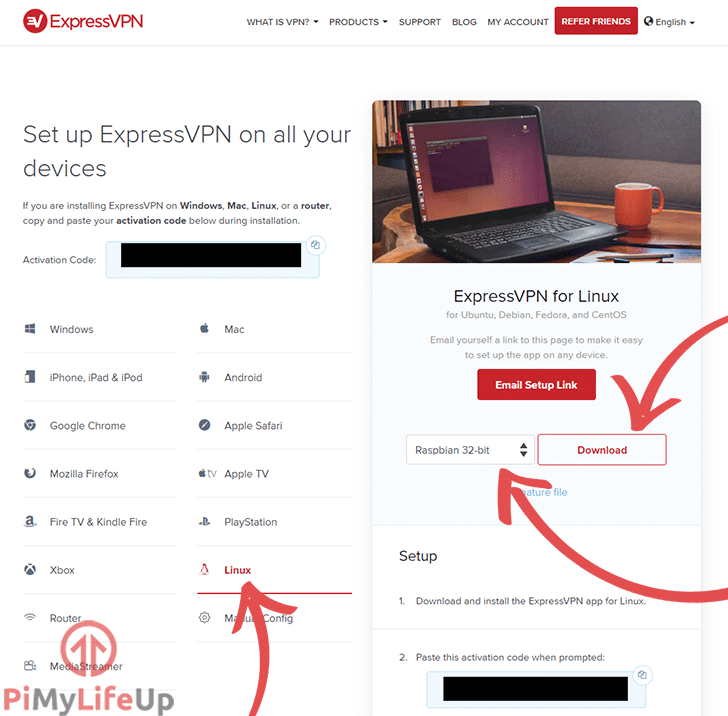
3 或者,您可以使用以下命令直接下载安装文件。
wget https://download.expressvpn.xyz/clients/linux/expressvpn_1.5.1_armhf.deb4 接下来的几个步骤是可选的,但如果您希望验证下载的内容未更改,则建议使用。因此,让我们检查一下我们下载的 PGP (Pretty Good Privacy) 签名是否正确。
5 首先为 ExpressVPN 安装 PGP 密钥。
wget https://www.expressvpn.com/expressvpn_release_public_key_0xAFF2A1415F6A3A38.asc
gpg-导入 expressvpn _release_public_key_0xAFF2A1415F6A3A38.asc6 现在,让我们验证 PGP 的指纹是否正确。
gpg --fingerprint release@expressvpn.com“关键指纹” 应该看起来像这样; 1D0B 09AD 6C93 FEE9 3FDD BD9D AFF2 A141 5F6A 3A38
7 现在返回 ExpressVPN 的管理区域并下载签名文件。
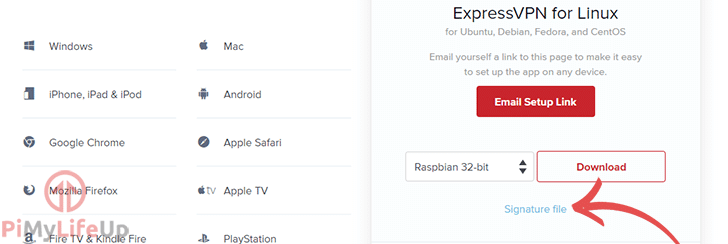
8 或者,您可以使用 ** wget ** 下载文件。确保版本与我们先前下载的文件匹配。
wget https://download.expressvpn.xyz/clients/linux/expressvpn_1.5.1_armhf.deb.asc9 最后,我们进行验证,指纹应该与我们在 ** 步骤 6 ** 中看到的指纹相同。
gpg-验证 expressvpn _1.5.1_armhf.deb.asc如果指纹相同,则可以继续在树莓派上安装 ExpressVPN 。否则,我强烈建议您重新下载并重新运行检查。
安装 ExpressVPN
安装 ExpressVPN 的过程非常简单,并且无需花费太长时间即可完成设置。
1 导航至安装程序文件的位置。对于我们来说,它位于我们使用浏览器下载文件的下载文件夹中。
cd〜/下载/2 在这里,使用以下命令。如果更改了版本号,则可能需要更新版本号。
sudo dpkg -i expressvpn_1.5.1_armhf.deb3 安装完成后,运行以下命令。
expressvpn激活**4** 接下来,插入我们在本教程第一部分中复制的激活代码。5 现在,它将询问您是否要共享匿名信息,输入 ** n 拒绝,或输入 Y ** 接受。
6 如果您不小心输入了错误的选项,请使用以下行。如果要共享匿名信息,请将 ** false 更改为 true **。
expressvpn首选项设置 send _diagnostics为 false 在树莓派上使用 ExpressVPN
现在已经安装了该应用程序,使用 ExpressVPN 非常简单。
1 要快速启动 VPN ,可以输入以下命令。
expressvpn连接如果您以前没有连接过此简单的代码行,它将把您连接到推荐的位置。或者,它将把您连接到先前连接的服务器。
2 要断开连接,只需运行以下命令。
expressvpn断开3 您可以使用以下命令获取位置列表。
expressvpn列表4 接下来,您可以使用” 位置名称” 或” 别名”** 连接到该特定位置。
对于别名:
表达 vpn 连接奥美对于位置:
expressvpn连接"澳大利亚-墨尔本"5 您还可以配置更多设置,只需使用以下行即可显示 ExpressVPN 软件的手册。
男子快递启动时自动启动
启动时使树莓派 ** ExpressVPN 自动连接 ** 非常容易。如果您希望 Pi 始终处于 VPN 的后面,则使其具有自动连接非常重要。如果您的树莓派在您不知情的情况下重新启动,它将有助于阻止显示您的位置。
expressvpn自动连接 true 防止 DNS 泄漏
默认情况下,ExpressVPN 会采取措施防止 DNS 泄漏。如果您不希望使用这些设置,可以将其关闭。我强烈建议您保持使用状态 **。
要关闭网络锁,如果 VPN 掉线,仍然允许流量通过,请输入以下命令。切换到默认值将恢复原始功能。另一个选择是” 严格”,如果 ExpressVPN 掉线,它将阻止所有流量。
expressvpn首选项设置 network _lock关闭如果您不想使用 ** VPN DNS **,可以将其关闭。除非您设置自己选择的 DNS ,否则没有它可能会导致 DNS 泄漏。
expressvpn性能设置 force _vpn_dns为 false 请查看 ExpressVPN 手册,以获取有关您可以做什么的更多信息。
如果您发现您的 DNS 继续泄漏,那么我们可以尝试将默认 DNS 更改为 Cloudflare 的 DNS 而不是您的 Internet 服务供应商。
1 首先,请加载 dhcpcd 配置文件 ** 并更新以下行。
打开
sudovim/etc/dhcpcd.conf找
#static domain_name_servers = 192.168.0.1用。。。来代替
静态 domain _name_servers = 1.1.1.12 保存并退出文件。
3 现在,通过输入以下命令重启您的 Pi 。
sudo reboot4 转到 ipleak.net 并检查您的 DNS 是否不再泄漏。
故障排除
如果您需要从树莓派上 ** 卸载 ExpressVPN ** 软件,则可以通过运行以下行来完成。
sudo dpkg -r expressvpn有关与 ExpressVPN 的连接问题的进一步帮助,您可能需要访问其支持中心。另外,请记住使用 ** man ** 命令来调出 ExpressVPN 应用程序的手册。
树莓派还有很多其他 VPN 可用。您甚至可以将您的 Pi 变成 VPN 服务器,请务必查看我们的教程。
我希望到本树莓派 Express VPN 教程结束时,您一切都能顺利进行。如果您遇到任何问题,请告诉我。
会员链接免责声明:我在本网站上提及的所有产品都是我个人购买和使用过的,至少一次。该网站上的某些链接是会员链接,每当进行销售时,这些链接都会为我赚取少量佣金。